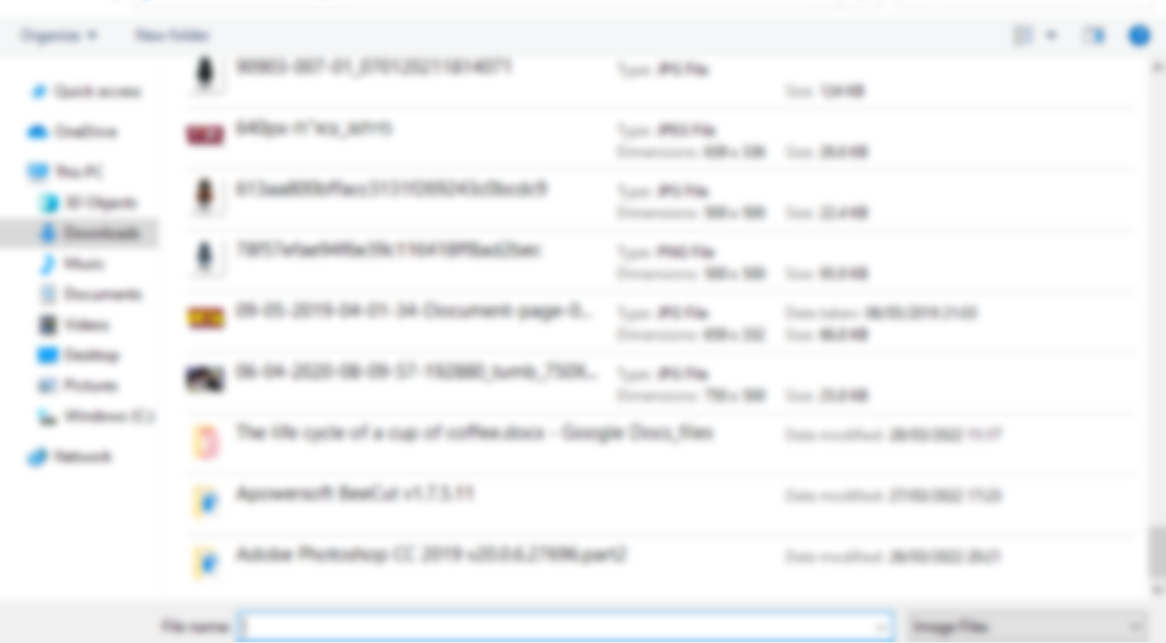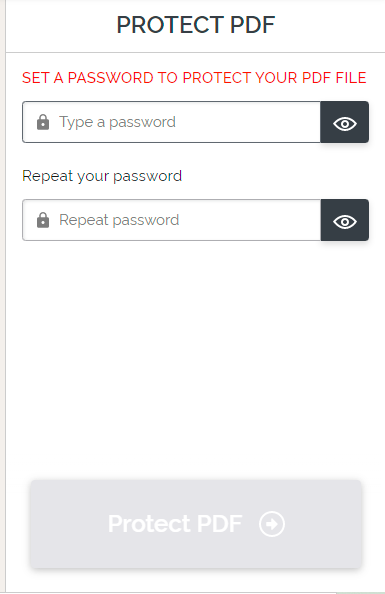מדריך | מדריך להוספת סיסמא לקובץ PDF שלכם
-
@איש-פשוט-מאוד מידיעה אפשר לפרוץ את הסיסמה של אקרובט מסתמא גם של אתר זה
@WD40 אמר במדריך | מדריך להוספת סיסמא לקובץ PDF שלכם:
@איש-פשוט-מאוד מידיעה אפשר לפרוץ את הסיסמה של אקרובט מסתמא גם של אתר זה
אפשר לפרוץ את הסיסמה, או את ההצפנה ? הבדל שמים וארץ.
ובכל אופן, @מאסטר-המחשבים אני חושב כמו @איש-פשוט-מאוד , אם אפשר לעשות את זה באופליין אין סיבה להשתמש בשירותיו של אתר שאין לך מושג מה הוא עושה עם הקבצים שמעלים אליו (אלא אם כן עומדת מאחריו חברה אמינה) -
@איש-פשוט-מאוד מידיעה אפשר לפרוץ את הסיסמה של אקרובט מסתמא גם של אתר זה
@WD40 אתה יודע איך פורצים?
-
אז אם אתם רוצים להגן על קובץ ה- PDF שלכם באמצעות סיסמה, היכנסו לכלי להוספת סיסמאות לקבצי PDF .
שלב 1: לחצו על "Select PDF file". בחרו מהמחשב או מהסמארטפון את קובץ או קבצי ה- PDF שאתם מעוניינים להגן עליהם באמצעות סיסמה.
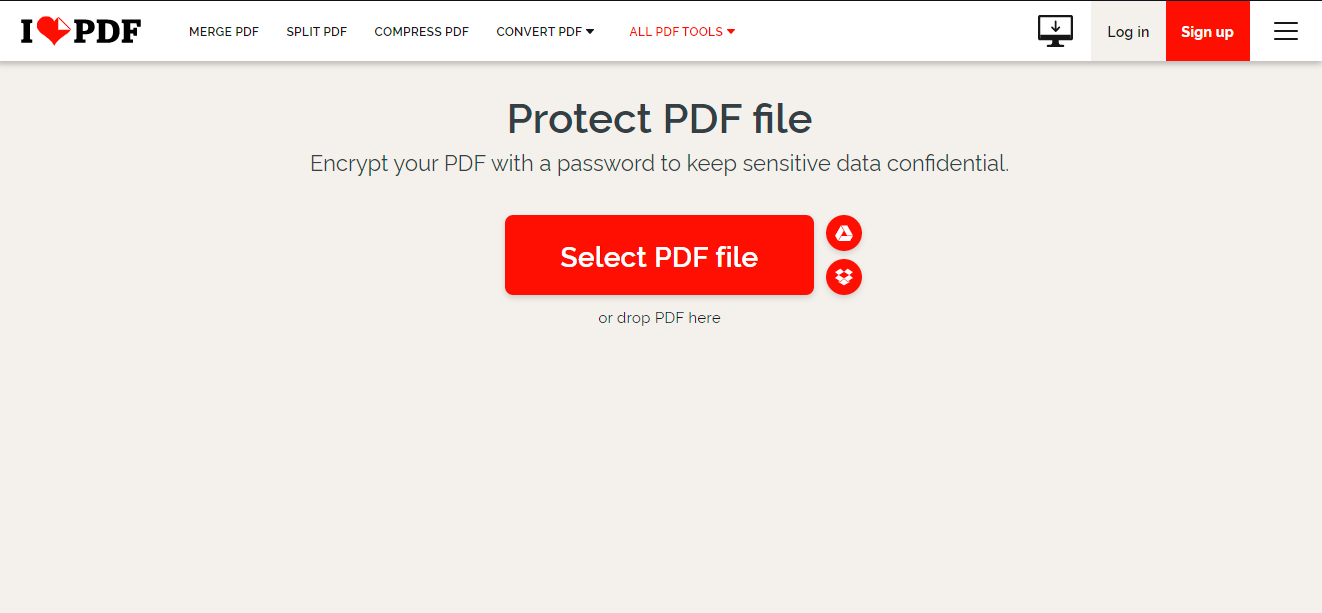
שלב 2: בחרו קובץ PDF מהמחשב שלכם
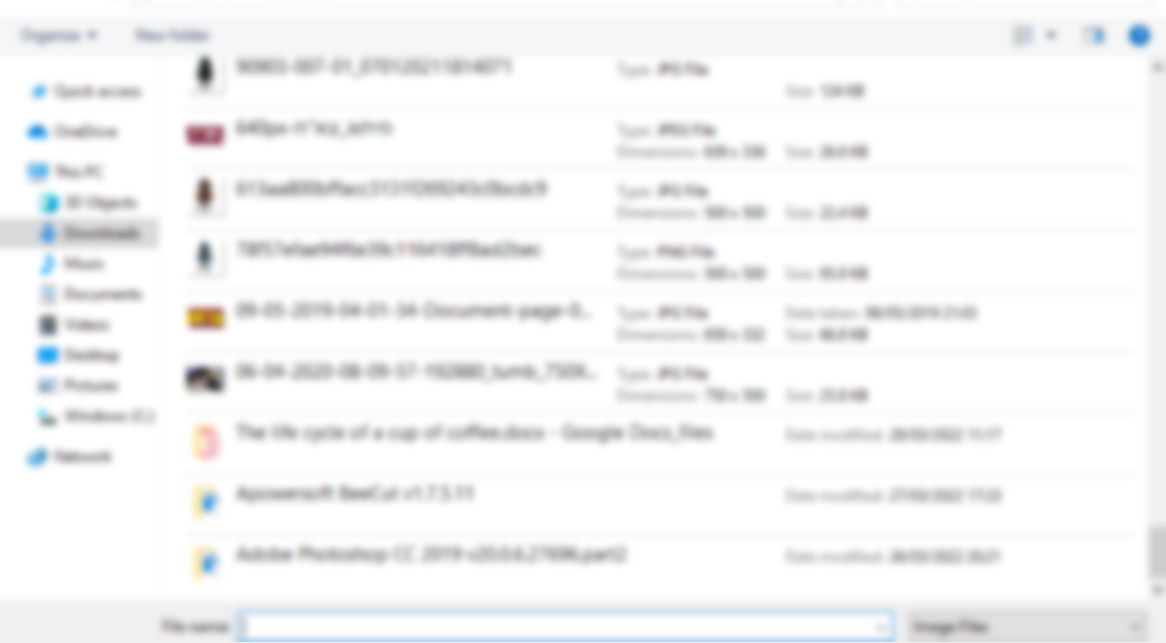
שלב 3: בצד ימין של האתר - "SET A PASSWORD TO PROTECT YOUR PDF FILE"
הזינו את הסיסמה שבאמצעותה תוכלו לפתוח את קובץ ה- PDF. מומלץ להזין סיסמה בת 8 תווים לפחות הכוללת אותיות גדולות וקטנות באנגלית, מספרים וסימנים מיוחדים, כמו: &,$,# וכו'.ב - "Repeat your password" הקלידו שוב את הסיסמה שבחרתם. כך תוכלו לוודא שלא טעיתם בהקלדת הסיסמה.
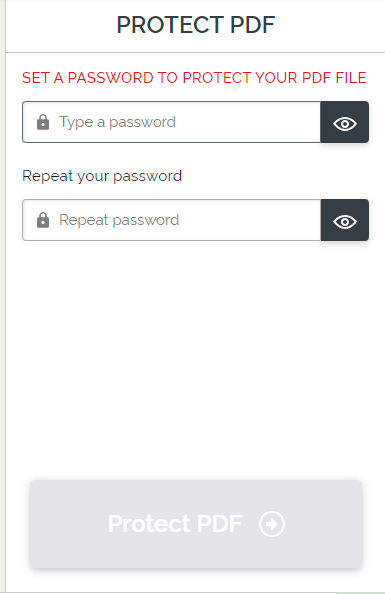
שלב 4: לחצו על "Protect PDF" כדי להוסיף את הסיסמה לקובץ או קבצי ה- PDF שהעליתם.
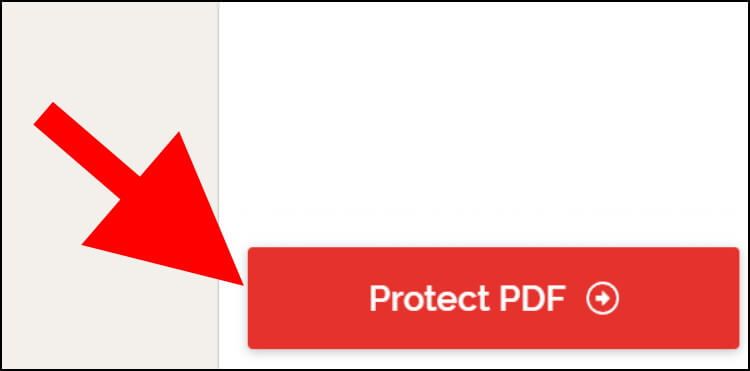
שלב 5: המתינו עד שהתהליך יסתיים. לאחר מכן, לחצו על "Download protected PDFs" כדי להוריד את קובץ ה- PDF המוגן בסיסמה.
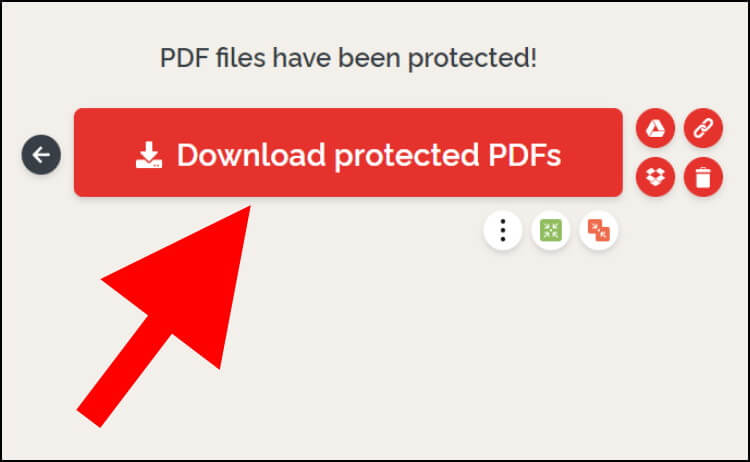
קרדיט: אתר y4pc@מאסטר-המחשבים שלום לך, אני מאוד מעריך אותך על השיתוף הזה, אבל נהוג להביא קרדיט למדריכים שאינם שלך.
https://www.y4pc.co.il/01-22-guides/how-to-encrypt-pdf-files.htmlשוב תודה על השיתוף.
-
@מאסטר-המחשבים שלום לך, אני מאוד מעריך אותך על השיתוף הזה, אבל נהוג להביא קרדיט למדריכים שאינם שלך.
https://www.y4pc.co.il/01-22-guides/how-to-encrypt-pdf-files.htmlשוב תודה על השיתוף.
פוסט זה נמחק! -
@איש-פשוט-מאוד
בעיני זה הכי בטוח ושמור שיש@מאסטר-המחשבים למה נראה לך שזה יותר מוגן באתר?
אגב חבר פרץ משם בשניה
-
@WD40 אמר במדריך | מדריך להוספת סיסמא לקובץ PDF שלכם:
@איש-פשוט-מאוד מידיעה אפשר לפרוץ את הסיסמה של אקרובט מסתמא גם של אתר זה
אפשר לפרוץ את הסיסמה, או את ההצפנה ? הבדל שמים וארץ.
ובכל אופן, @מאסטר-המחשבים אני חושב כמו @איש-פשוט-מאוד , אם אפשר לעשות את זה באופליין אין סיבה להשתמש בשירותיו של אתר שאין לך מושג מה הוא עושה עם הקבצים שמעלים אליו (אלא אם כן עומדת מאחריו חברה אמינה)@מתכנת-חובב אמר במדריך | מדריך להוספת סיסמא לקובץ PDF שלכם:
אפשר לפרוץ את הסיסמה, או את ההצפנה ? הבדל שמים וארץ.
אני התכוונתי לאבטחת סיסמה
@צור אמר במדריך | מדריך להוספת סיסמא לקובץ PDF שלכם:
אגב חבר פרץ משם בשניה
-
@מתכנת-חובב אמר במדריך | מדריך להוספת סיסמא לקובץ PDF שלכם:
אפשר לפרוץ את הסיסמה, או את ההצפנה ? הבדל שמים וארץ.
אני התכוונתי לאבטחת סיסמה
@צור אמר במדריך | מדריך להוספת סיסמא לקובץ PDF שלכם:
אגב חבר פרץ משם בשניה
@WD40 אמר במדריך | מדריך להוספת סיסמא לקובץ PDF שלכם:
אני התכוונתי לאבטחת סיסמה
זה ברור שאפשר לפרוץ את הסיסמה אם היא מספיק חלשה
-
@WD40 אמר במדריך | מדריך להוספת סיסמא לקובץ PDF שלכם:
אני התכוונתי לאבטחת סיסמה
זה ברור שאפשר לפרוץ את הסיסמה אם היא מספיק חלשה
@מתכנת-חובב דווקא לו הסיסמא הייתה 16 תו אם אותיות גדולות קטנות ותו מיוחד
פשוט יש תוכנה שהוא מייבא לתוכה והסיסמא נעלמת -
@WD40 אמר במדריך | מדריך להוספת סיסמא לקובץ PDF שלכם:
אני התכוונתי לאבטחת סיסמה
זה ברור שאפשר לפרוץ את הסיסמה אם היא מספיק חלשה
@מתכנת-חובב אני עשיתי סיסמה של 20 תווים אותיות קטנות וגדולות עם מספרים ופרצו את זה כמו ש@צור אמר
-
אז אם אתם רוצים להגן על קובץ ה- PDF שלכם באמצעות סיסמה, היכנסו לכלי להוספת סיסמאות לקבצי PDF .
שלב 1: לחצו על "Select PDF file". בחרו מהמחשב או מהסמארטפון את קובץ או קבצי ה- PDF שאתם מעוניינים להגן עליהם באמצעות סיסמה.
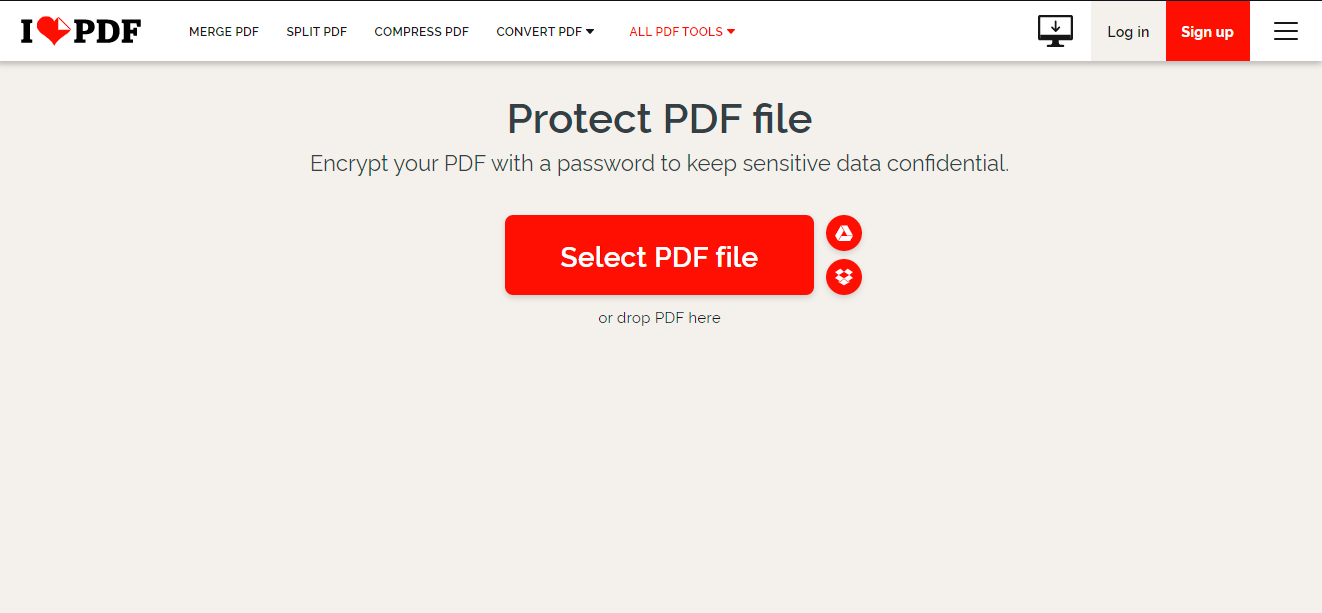
שלב 2: בחרו קובץ PDF מהמחשב שלכם
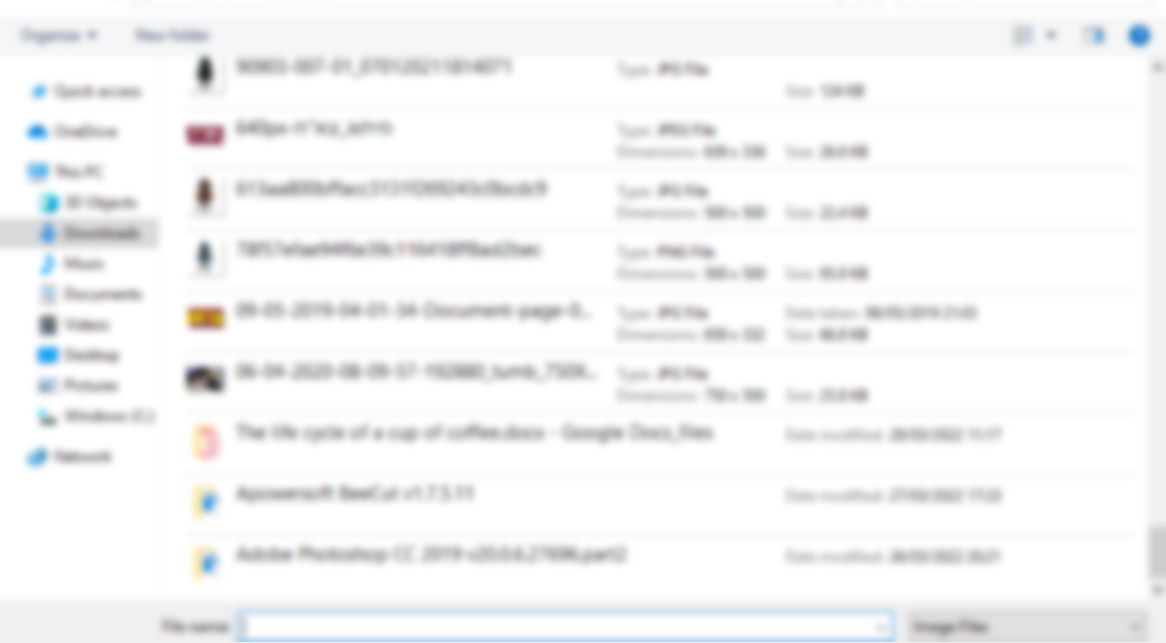
שלב 3: בצד ימין של האתר - "SET A PASSWORD TO PROTECT YOUR PDF FILE"
הזינו את הסיסמה שבאמצעותה תוכלו לפתוח את קובץ ה- PDF. מומלץ להזין סיסמה בת 8 תווים לפחות הכוללת אותיות גדולות וקטנות באנגלית, מספרים וסימנים מיוחדים, כמו: &,$,# וכו'.ב - "Repeat your password" הקלידו שוב את הסיסמה שבחרתם. כך תוכלו לוודא שלא טעיתם בהקלדת הסיסמה.
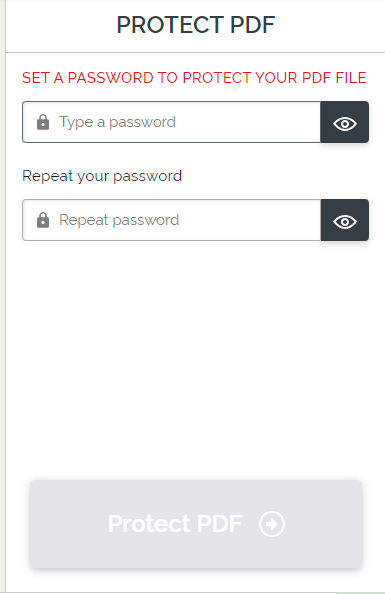
שלב 4: לחצו על "Protect PDF" כדי להוסיף את הסיסמה לקובץ או קבצי ה- PDF שהעליתם.
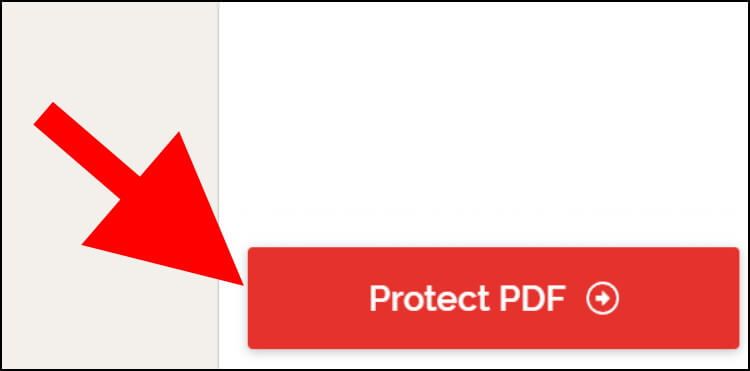
שלב 5: המתינו עד שהתהליך יסתיים. לאחר מכן, לחצו על "Download protected PDFs" כדי להוריד את קובץ ה- PDF המוגן בסיסמה.
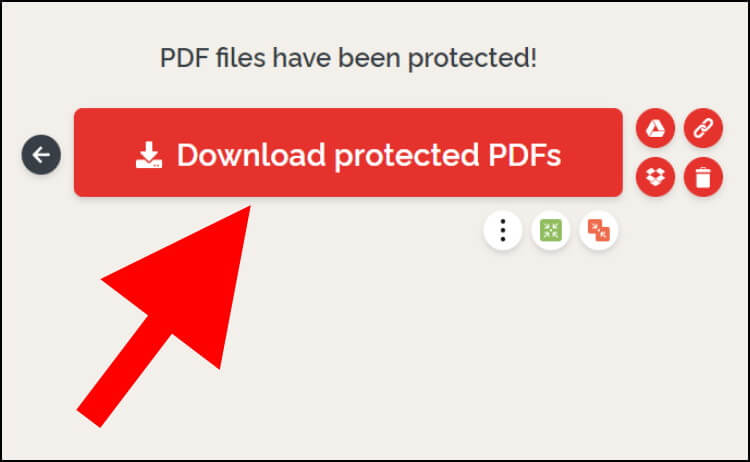
קרדיט: אתר y4pc -
@מאסטר-המחשבים
אפשר גם פשוט להכניס הקובץ לזיפ או ראר ולו לעשות סיסמא..@הנני-העני אבל באופן זה אי אפשר להציג אותו לאחרים